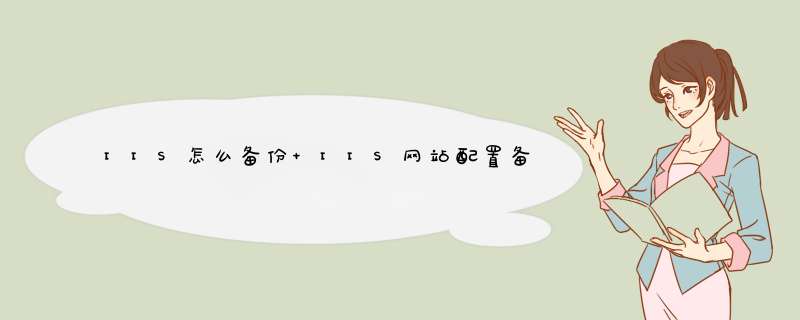
1.在本地计算机上的 IIS 管理单元中,右键单击 Internet 信息服务下面的计算机图标。
2.选择“所有任务/备份/还原配置”选项。
3.点击“创建备份”按钮,在配置备份名称下输入你为备份起的名字
4.将“使用密码加密备份”勾选上(如果在做备份的时候,没有将“使用密码加密备份”勾选上,那么在重新安装系统后或者在另外一台计算机上还原时会提示"无效的签名")
5.输入密码,备份完成。
注:备份后的备份文件在 X:/WINDOWS/system32/inetsrv/MetaBack/ (X代表你安装系统的盘符)。
IIS备份:2
首先在开始菜单的运行框中输入inetmgr,然后回车,打开IIS管理控制台。
3
在IIS管理控制台中,可以看到目前只有默认的网站。
4
然后在开始菜单的运行框中输入cmd,然后在上面出现的cmd菜单上点击右键,选择“以管理员身份运行”。
5
在打开的命令提示符中输入cd inetsrv。
6
输入appcmd add backup "iisbak_20141204",然后回车。过一会出现下面的页面:
另外,在c:/windows/system32/inetsrv/backup下会多出iisbak_20141204目录,即IIS备份文件。
7
至此备份完成。
8
IIS恢复:
9
先在IIS管理控制台中添加一个网站,如图,添加了网站test。
10
然后重复上面4、5步,在cmd中输入appcmd restore backup "iisbak_20141204"。可以看到如下页面。说明恢复成功。
另外,查看IIS控制台,可以看到刚添加的test网站已经不在了,恢复为了原来的IIS配置。
欢迎分享,转载请注明来源:夏雨云

 微信扫一扫
微信扫一扫
 支付宝扫一扫
支付宝扫一扫
评论列表(0条)